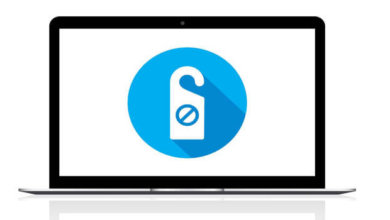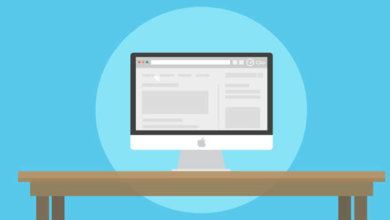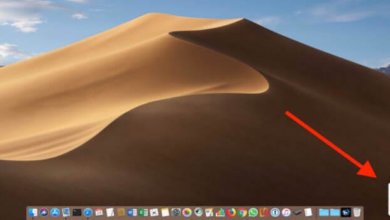如何在Mac電腦上查找和刪除大型和舊檔案
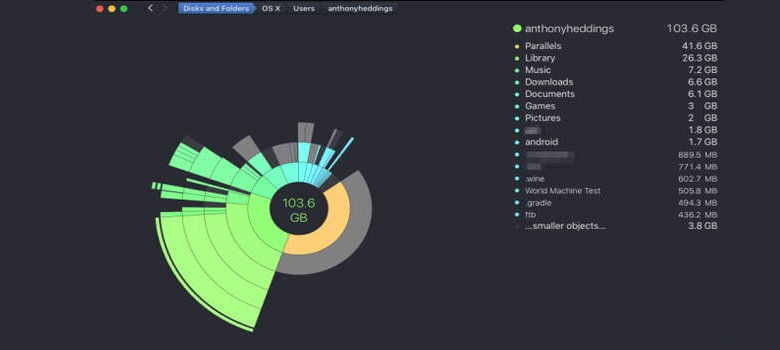
如果你的Mac電腦上的硬碟空間即將耗盡,那麼你就不能坐視不管。當你使用你的系統時,你常常忘記了保持它的完美狀態和運作的狀態,並且毫不留情地儲存你手中的所有東西。耗盡存儲空間最重要的凝結因素是收集了大量的大型檔案,這些檔案可能是一些不需要的軟體檔案、資料夾等。
在實際清除系統之前,您需要了解它們。這就是我們將在本文中作為挑戰。我們會找到在Mac上定位或查找大型檔案的方法,因為只有這樣,您才能將它們從您的電腦中刪除。
第1部分、根據檔案大小手動查找大檔案
在這種方法中,我們不會使用任何協力廠商工具,而是依賴於Spotlight定位功能,這是macOS的覈心功能。那麼它是如何工作的呢?
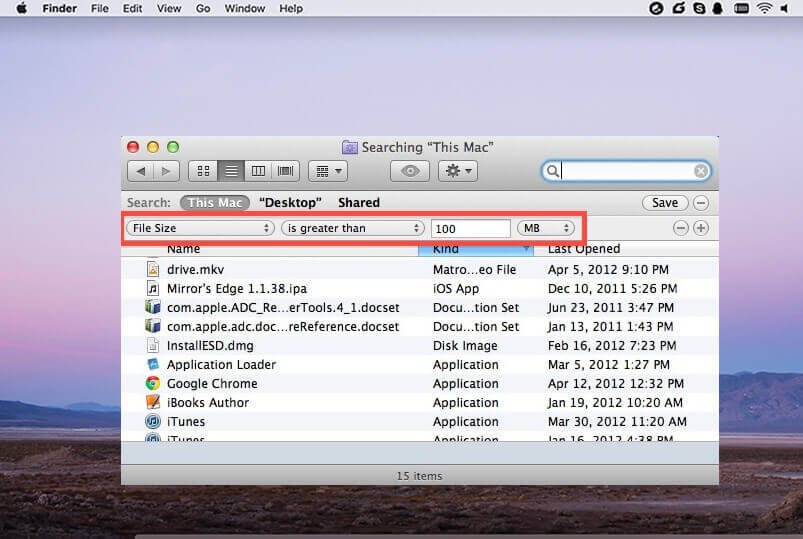
步驟1、首先,打開任何新的蒐索視窗,然後按 “Command + F ”複合鍵打開蒐索欄位。
步驟2、下一步;按一下“種類”篩檢程式,然後按一下“其他”選項。從内容清單中選擇“檔案大小”。
步驟3、現在按一下第二個篩檢程式並選擇“大於”選項。對於大於大小100的檔案,在第三個欄位中輸入大小,並從行中的最後一個篩選器中選擇大小(以GB或MB為組織)。
步驟4、硬碟中加載的任何大檔案都將顯示在下麵的面板中。建議您檢查“this mac”標誌,以確保您不僅獲得有限的結果。此外,還需要操作每個資料夾並按大小對其進行排序。這個選項是完全定制的,將根據您的要求工作。
步驟5:現在,如果您希望始終只查找當前的大檔案,那麼您也可以通過按一下荧幕右上角的“保存”按鈕來設定用於永久定位大檔案的篩選參數。
另請閱讀:如何在Mac上查找和刪除重複檔案
第2部分、使用Mac清理工具查找和刪除Mac上的大/舊檔案
Mac清理工具是著名的Mac清潔工具之一。這是一個偉大的一體式Mac清理程式,可以靈活地優化您的Mac的效能和監控系統空間狀態。Mac清理工具允許您預覽Mac中各個類別的所有資料夾,並讓您瞭解它佔用了多少空間。然後您可以刪除不再需要的資料夾。它非常容易運行,你所要做的就是選擇你想要掃描的硬碟機,幾分鐘之內你就會得到所有在Mac上浪費電腦磁碟空間的大檔案的資訊。
免費試用
Mac清理工具——只需按一下滑鼠即可在Mac上查找和刪除大型檔案
- 一次點擊即可深度掃描和刪除各種檔案、大檔案、重複檔案、垃圾檔案和快取檔案等。
- 它可以監控和優化您的Mac,包括CPU使用、電池使用等。
- 它使用原始蒐索算灋對mac目錄的所有可能邊緣進行深度掃描。
- 它與所有Mac OS版本相容。
- 更多其他功能>>
步驟1、在Mac上下載並安裝Mac清理工具
將軟體下載到任何可運行的Mac裝置上並進行安裝。雙擊圖標將其打開,然後從主界面單擊左側的“大型和舊檔案”選項卡。
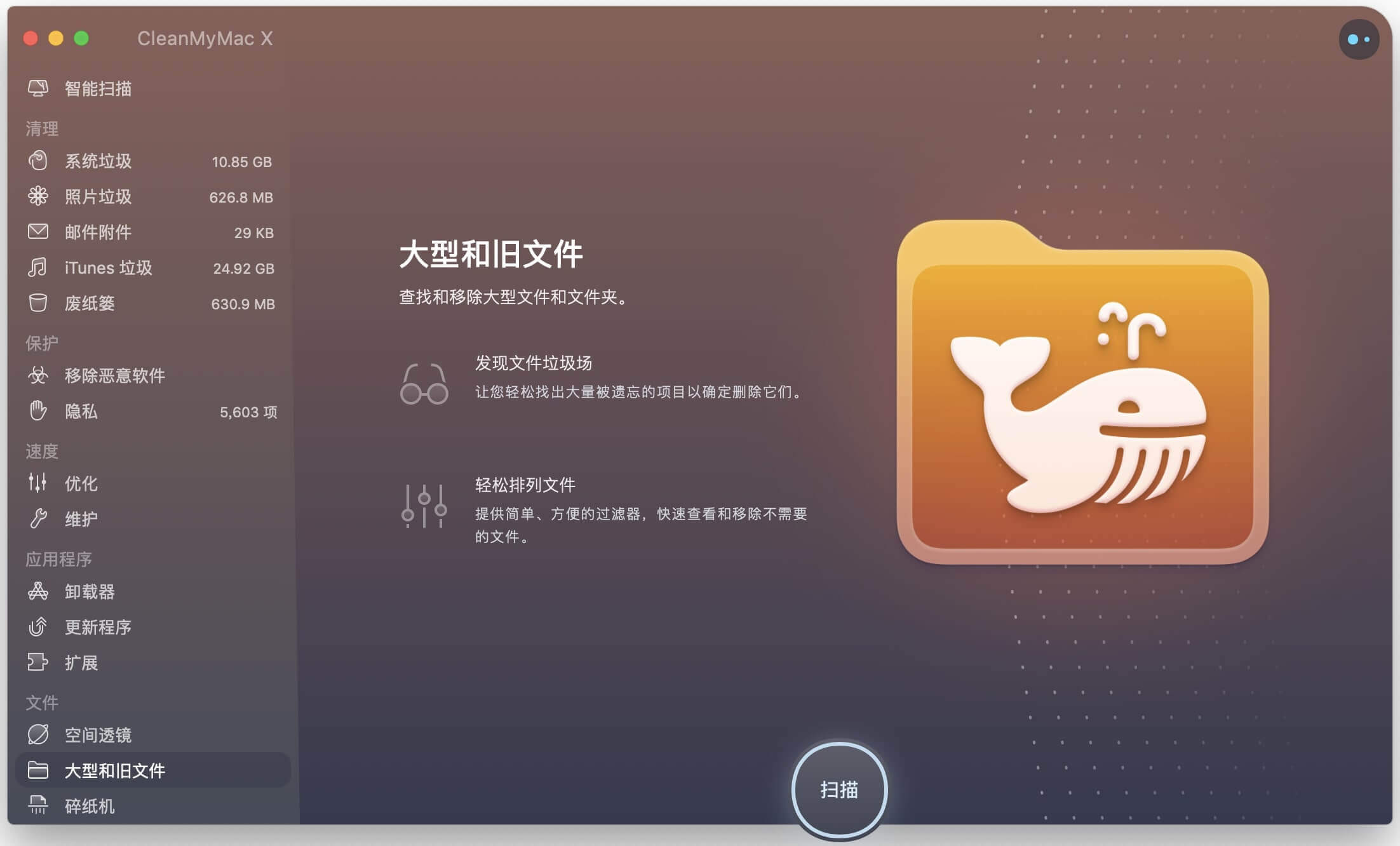
步驟2、掃描Mac上的所有垃圾檔案
跟進快速掃描以測量Mac當前存儲的大檔案列表,或者您可以將資料夾中的資料夾放入軟體界面以完成掃描。
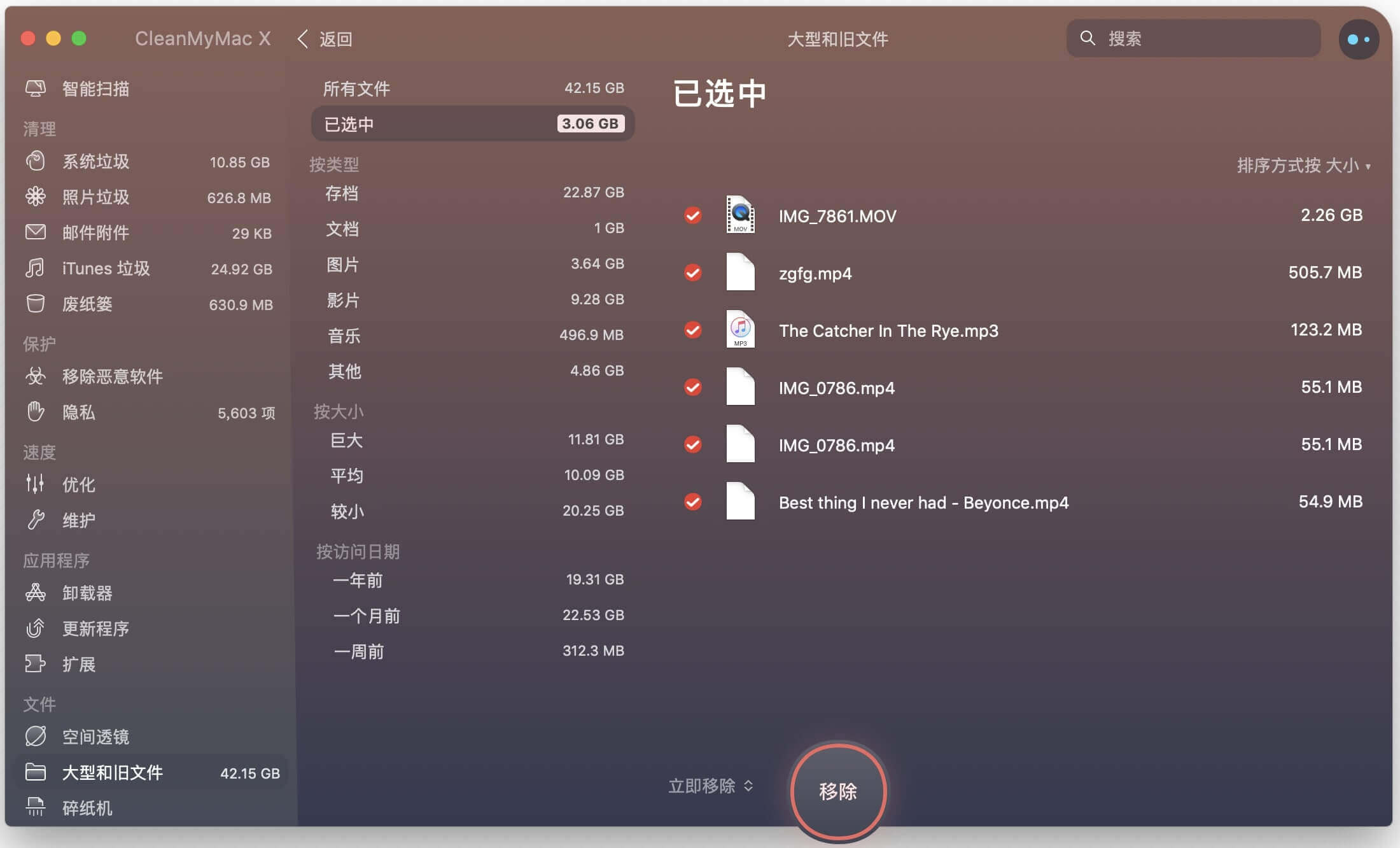
步驟3、立即開始刪除Mac OS X上的大檔案和舊檔案
在刪除檔案之前檢查檔案然後選擇它們,然後單擊“移除”。出現提示時確認操作。完成所有類型的垃圾檔清理,您可以放心,現在Mac的狀態正常。
免費試用
第3部分、使用磁片清單在Mac上查找大檔案
磁片清單是一個免費的工具,專門用於可視化磁碟空間。使用這個工具,我們將掃描目錄的每一個角落,以找到大尺寸的檔案,這些檔案不必要地佔用了大量寶貴的空間。要使用此工具,請將其下載到Mac,然後打開該工具。它將自動顯示所有連接到Mac的驅動器。選擇其中任何一個,並點擊“打開卷”,以檢查其中的內容。
當工具讀取您的系統的結果後,一個有組織的地圖將被呈現顏色。每種顏色將對應於一個特定的資料夾,百分比顯示它所佔用的空間。
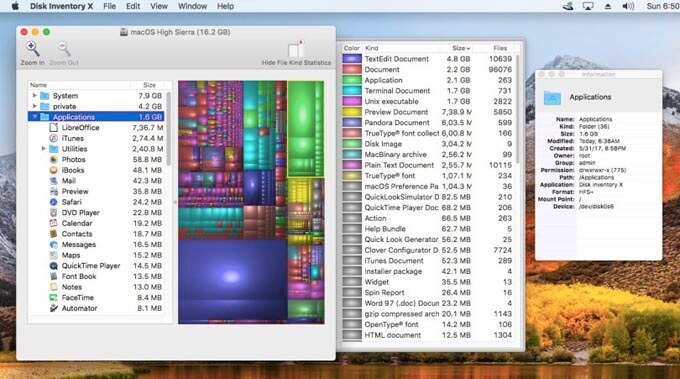
結論
所有的方法都會很好用,但是你需要確定哪一種方法更適合你及時完成工作。如果你沒有時間去下載工具,那麼第一個方法是合適的,但是如果你在蒐索中需要精確度,那麼像Mac清理工具這樣的協力廠商工具對於準確蒐索是精確的。
免費試用
點擊星星給它評級!
平均評級 5 / 5. 計票: 1